win10打印机不能打印网页中的图片怎么办
更新时间:2021-10-18 09:33:43作者:xinxin
打印机是用户在日常使用win10电脑办公时的重要设备之一,许多用户也都熟悉打印机的操作,想要打印当前网络时也能轻松实现,然而有些用户却遇到了打印机不能打印网页中图片的情况,对此win10打印机不能打印网页中的图片怎么办呢?接下来小编就来告诉大家解决方法。
推荐下载:win10专业版正版
具体方法:
1、在电脑上右键点击开始按钮,选择设置的菜单。
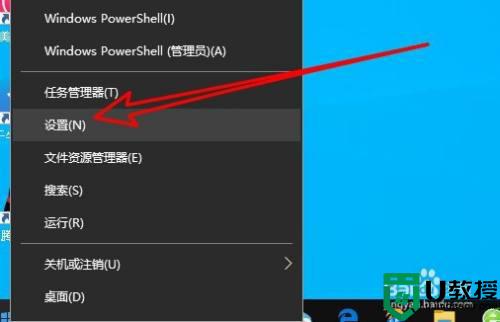
2、然后在打开的系统设置窗口,点击设备的图标。
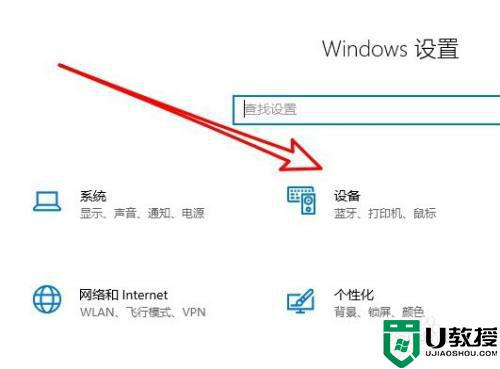
3、接下来在打开的设备页面,点击打印机和扫描仪的菜单。
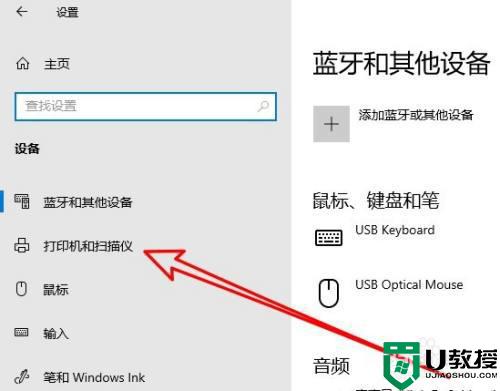
4、接着在右侧窗口中点击打印机的管理按钮。
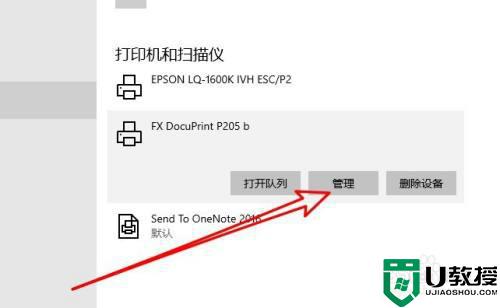
5、这时就会打开打印机的设置窗口,点击打印机属性的链接。
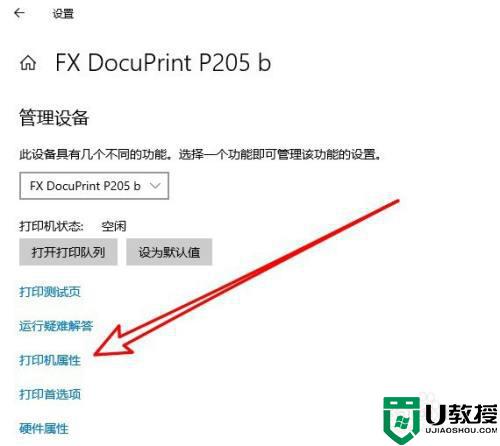
6、这时就会打开打印机属性窗口,点击颜色管理的选项卡。
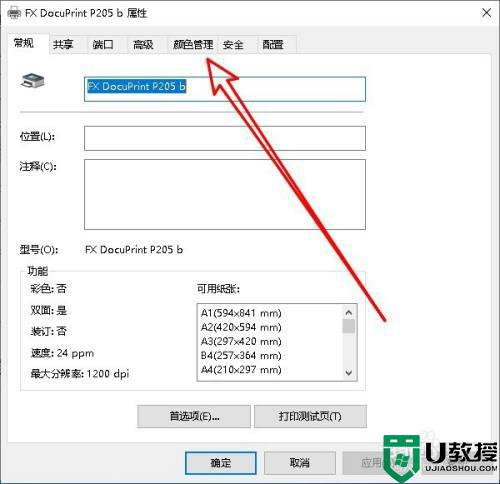
7、接下来在打开的页面中点击颜色管理的按钮。
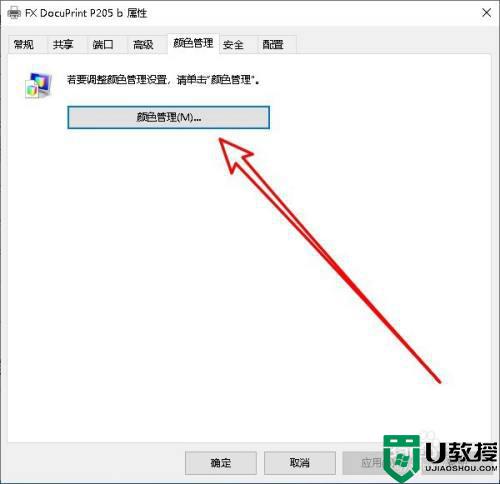
8、然后在打开的颜色管理页面点击高级选项卡。
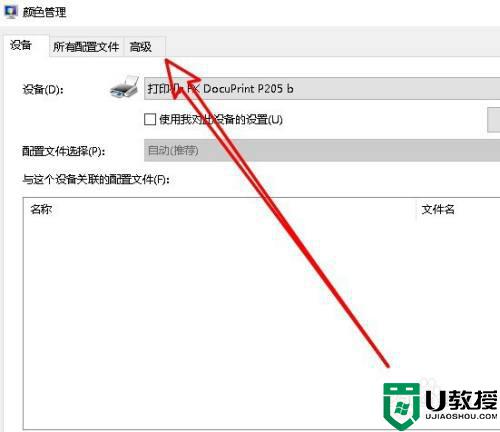
9、这时在打开的高级页面,把其所有的设置设置为系统默认选项就可以了。
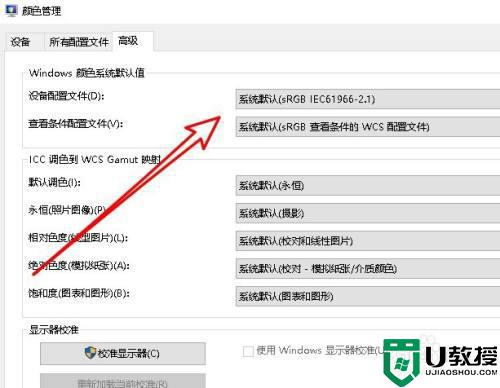
上述就是关于win10打印机不能打印网页中的图片解决方法了,有出现这种现象的小伙伴不妨根据小编的方法来解决吧,希望能够对大家有所帮助。
win10打印机不能打印网页中的图片怎么办相关教程
- windows10怎么打印网页图片 图文教你打印出好看的win10网页图片
- win10打印机不能打印jpg图片解决方法
- win10打印机打印图片不全怎么回事 windows10打印图片不全如何解决
- win10共享打印机不能打印怎么办 win10共享打印机无法打印解决方法
- 打印机win10不能打印怎么办 win10系统连接打印机无法打印如何修复
- win10打印机无法打印桌面图片的原因和解决方法
- win10添加网络打印机怎么操作 window10添加网络打印机的方法
- w10打印机不能使用怎么办 w10打印机无法使用修复方法
- Win7不同网段共享打印机怎么设置 不同网段共享打印机步骤 系统之家
- win10找不到打印机怎么办 win10搜索不到打印机如何解决
- Win11如何替换dll文件 Win11替换dll文件的方法 系统之家
- Win10系统播放器无法正常运行怎么办 系统之家
- 李斌 蔚来手机进展顺利 一年内要换手机的用户可以等等 系统之家
- 数据显示特斯拉Cybertruck电动皮卡已预订超过160万辆 系统之家
- 小米智能生态新品预热 包括小米首款高性能桌面生产力产品 系统之家
- 微软建议索尼让第一方游戏首发加入 PS Plus 订阅库 从而与 XGP 竞争 系统之家
热门推荐
win10系统教程推荐
- 1 window10投屏步骤 windows10电脑如何投屏
- 2 Win10声音调节不了为什么 Win10无法调节声音的解决方案
- 3 怎样取消win10电脑开机密码 win10取消开机密码的方法步骤
- 4 win10关闭通知弹窗设置方法 win10怎么关闭弹窗通知
- 5 重装win10系统usb失灵怎么办 win10系统重装后usb失灵修复方法
- 6 win10免驱无线网卡无法识别怎么办 win10无法识别无线网卡免驱版处理方法
- 7 修复win10系统蓝屏提示system service exception错误方法
- 8 win10未分配磁盘合并设置方法 win10怎么把两个未分配磁盘合并
- 9 如何提高cf的fps值win10 win10 cf的fps低怎么办
- 10 win10锁屏不显示时间怎么办 win10锁屏没有显示时间处理方法

